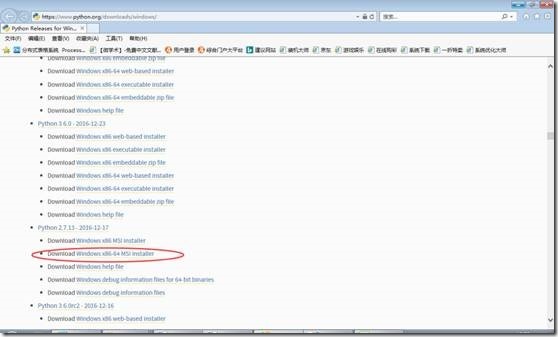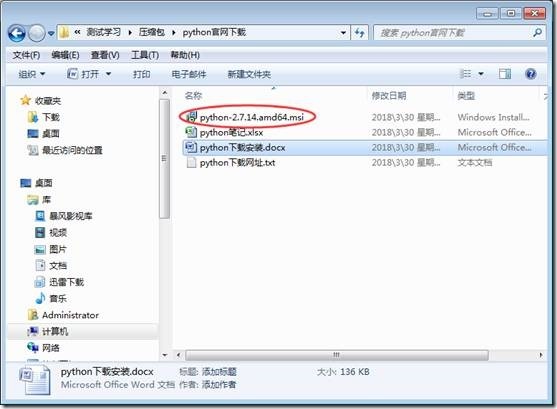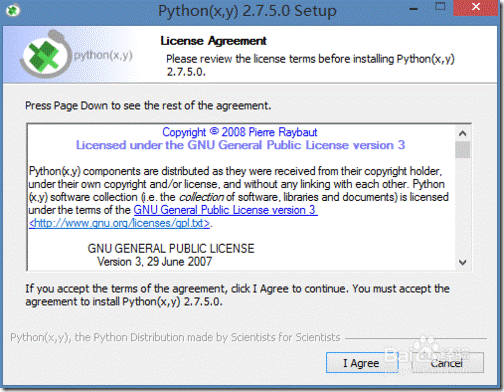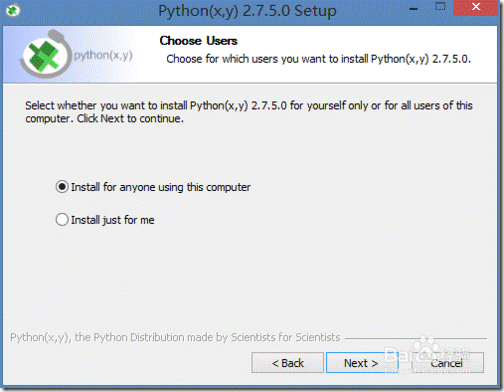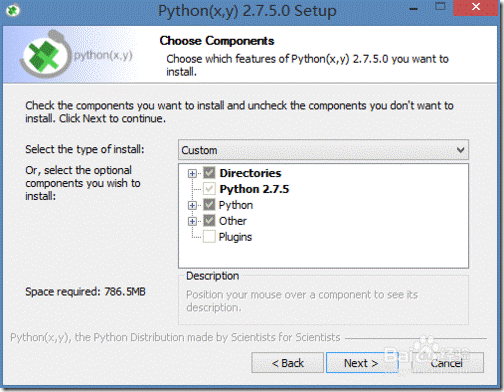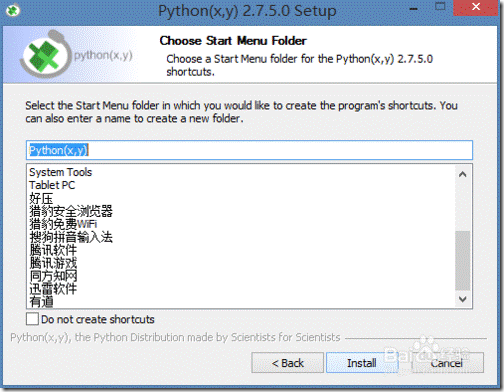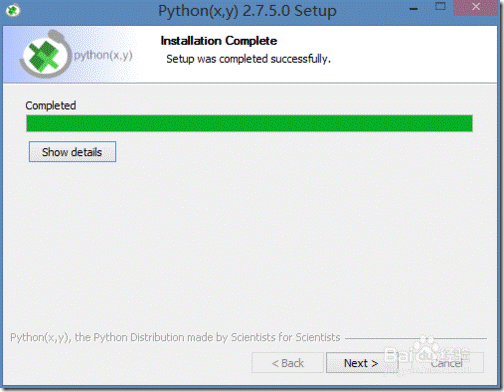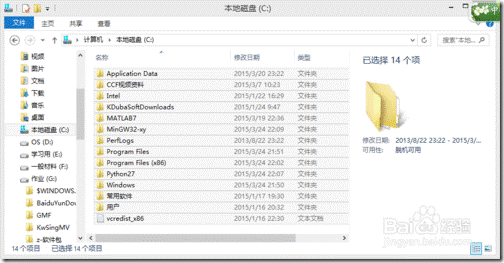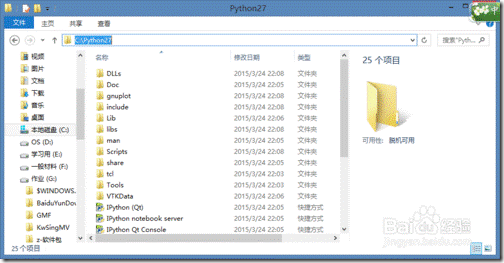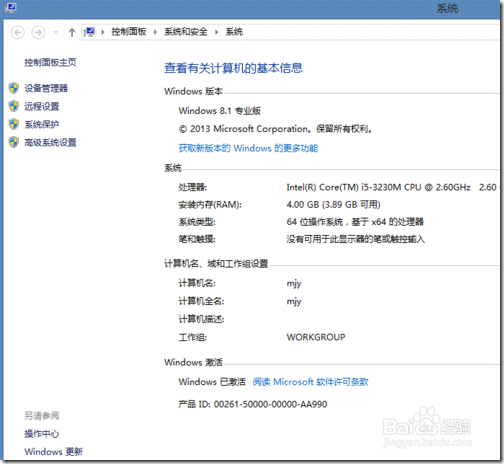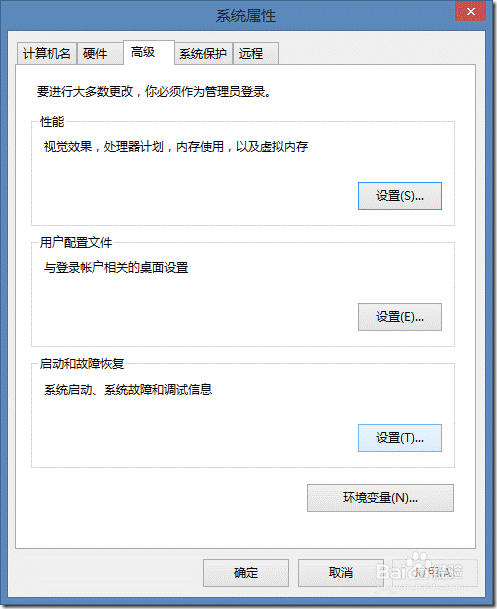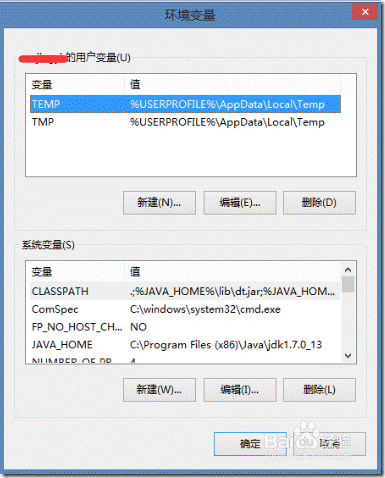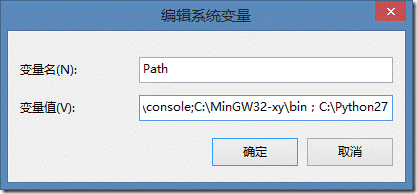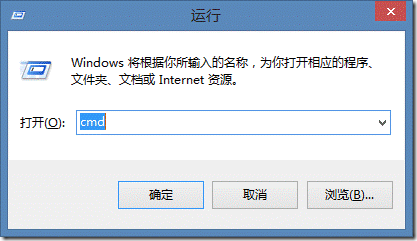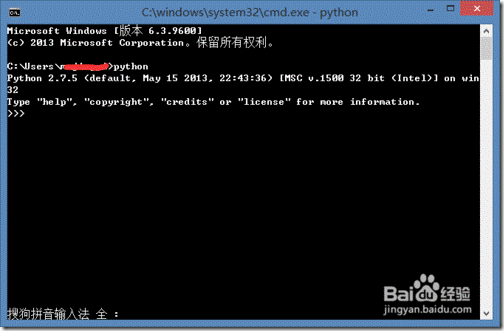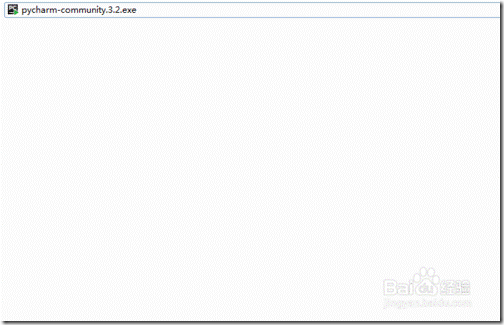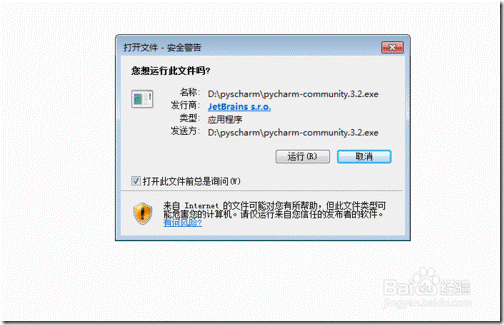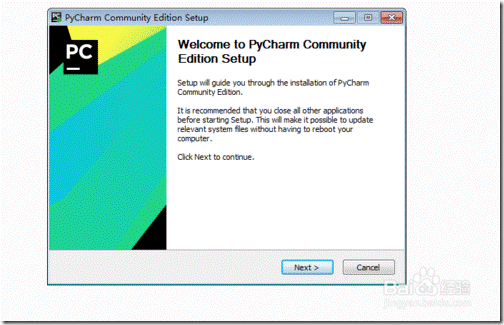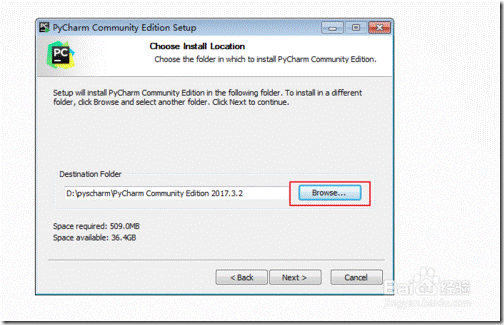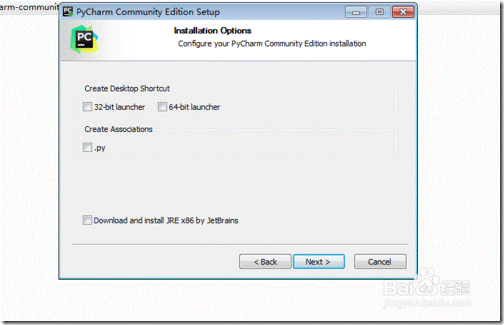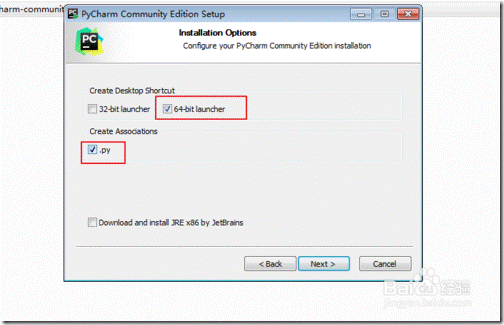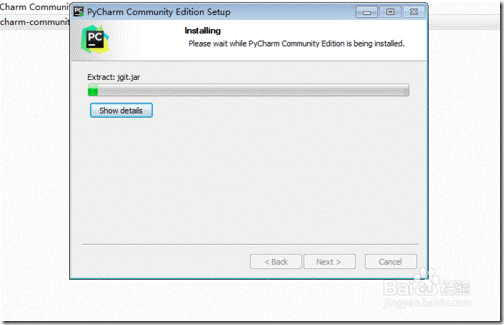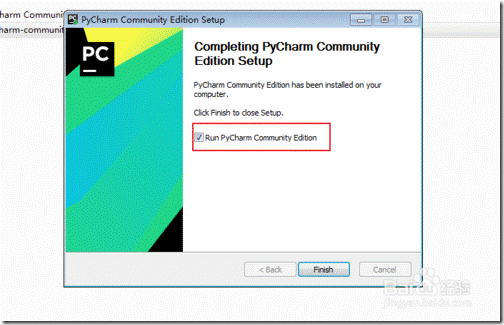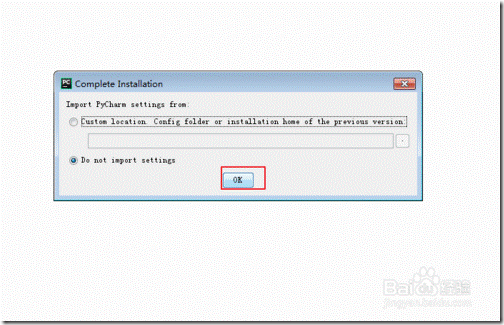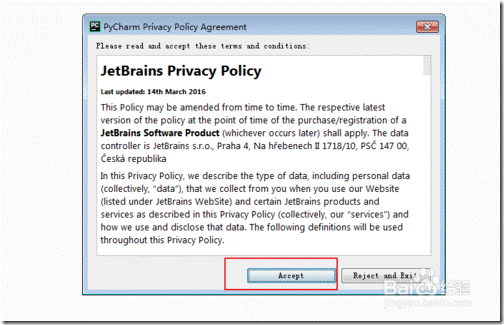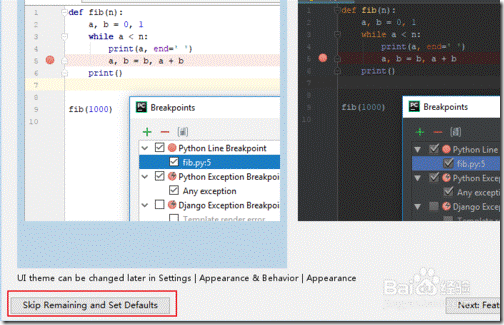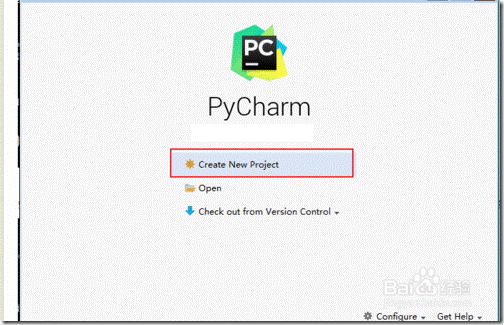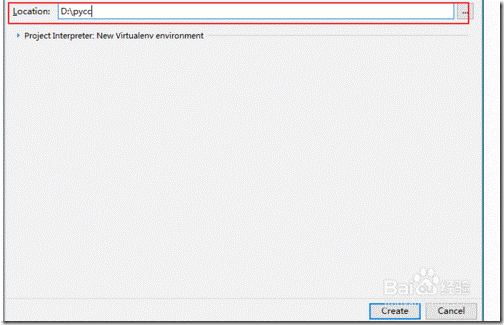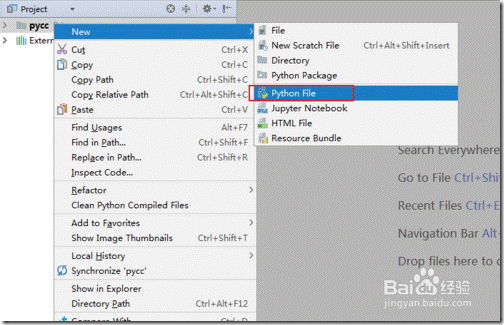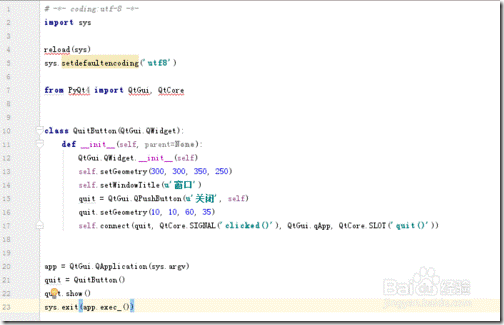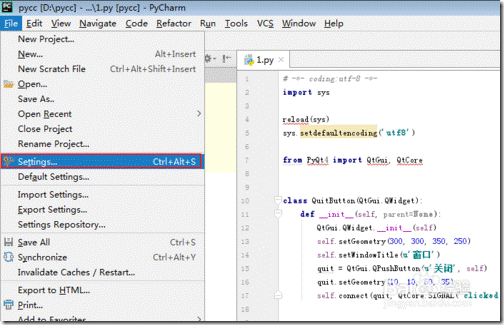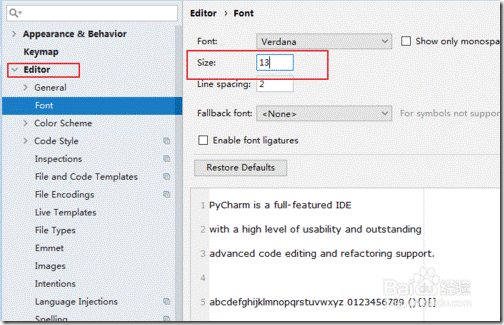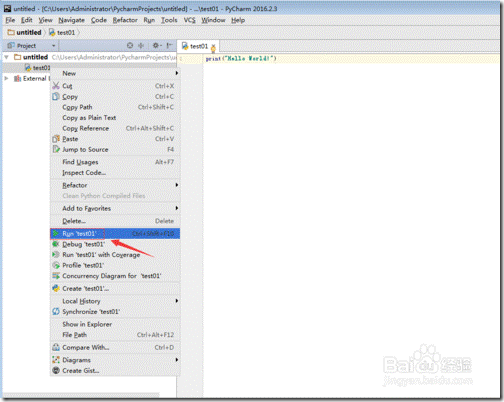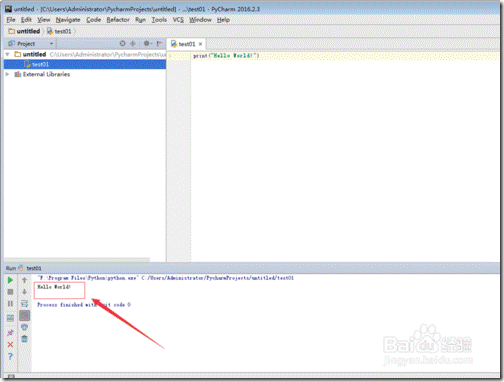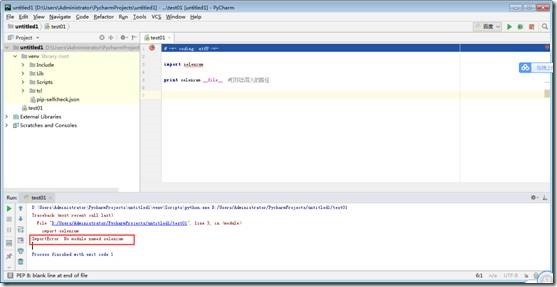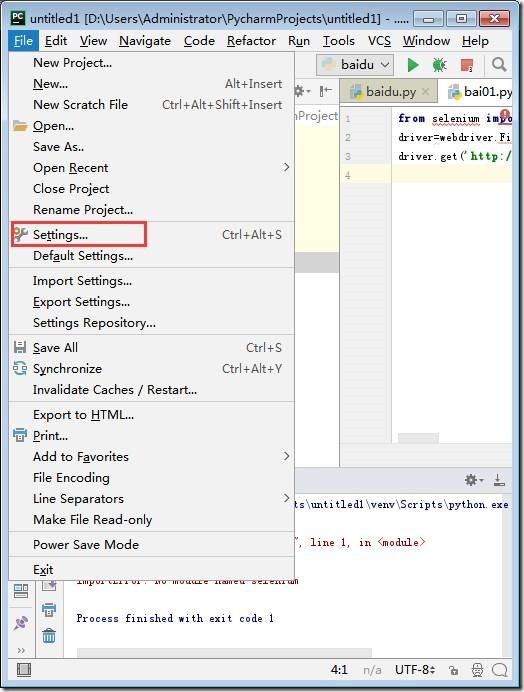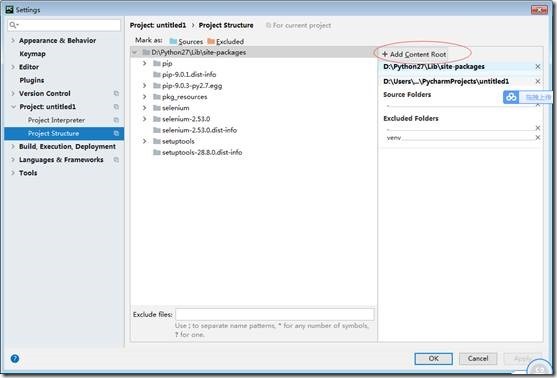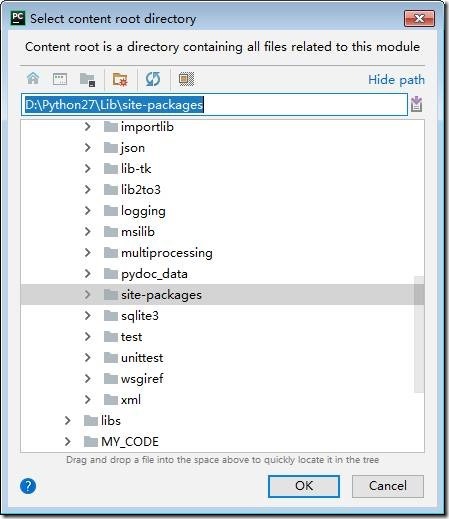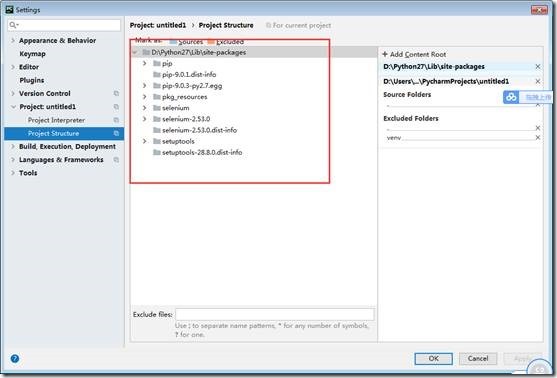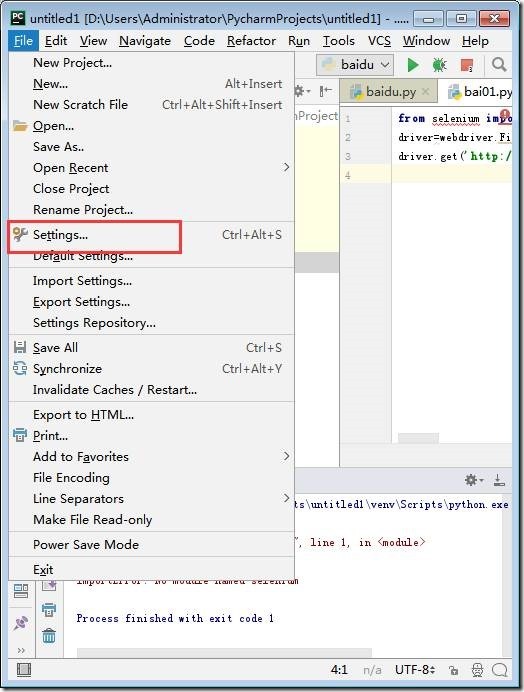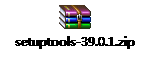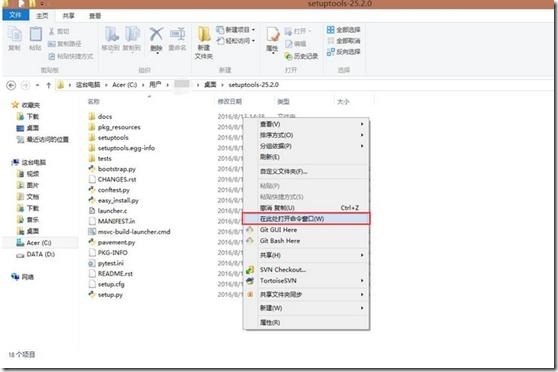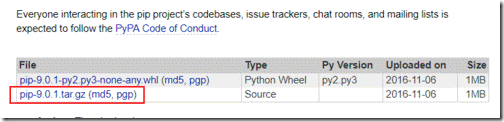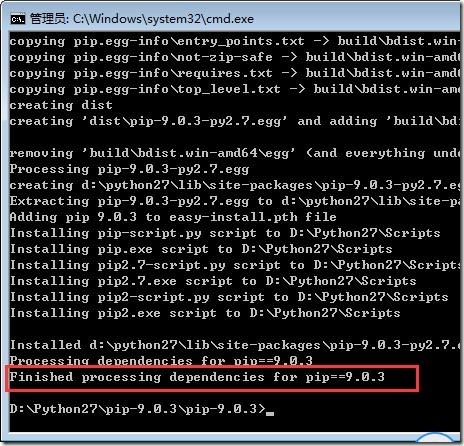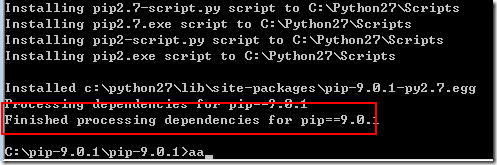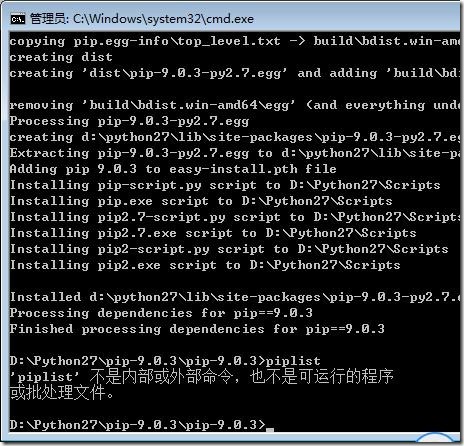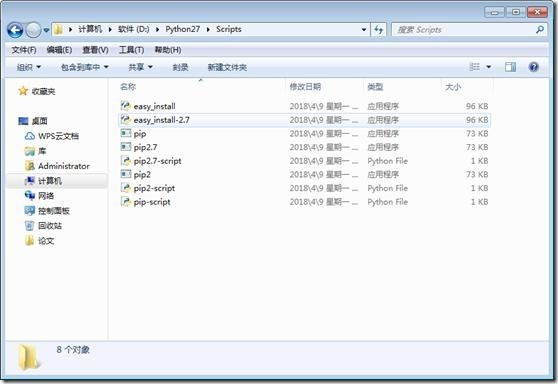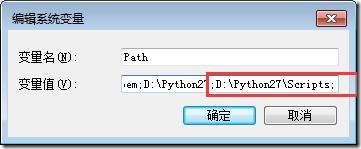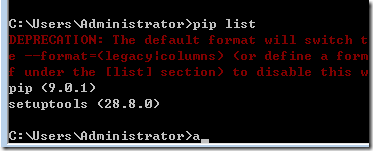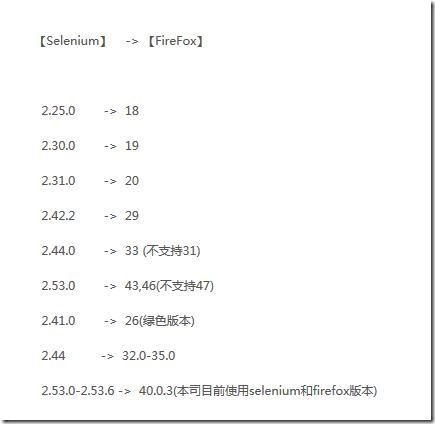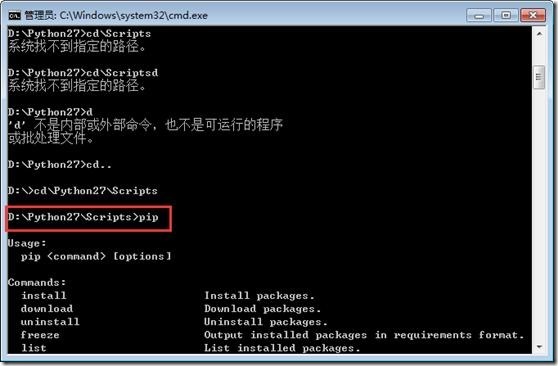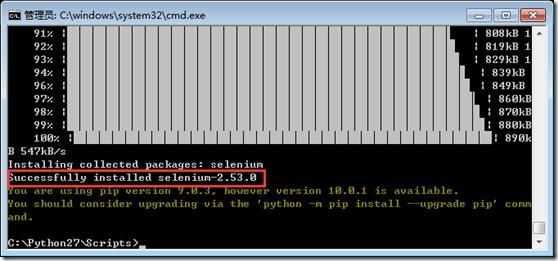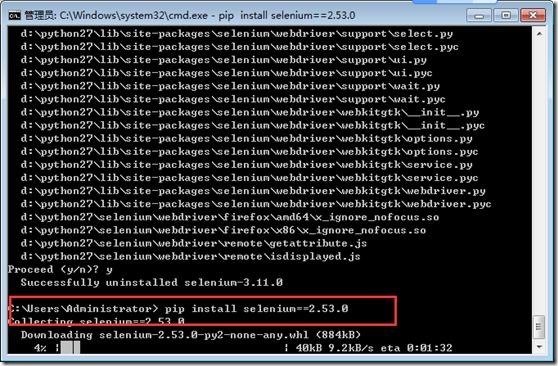Python环境部署
安装python
Ø 安装python(注意:python3的向下兼容性差,最好安装python2)
首先下载一个Python的应用程序,网上有很多的。此处给出官网的下载地址:https://www.python.org/downloads/
下载好,打开之后,点击Python的那个程序,就会出现下面的框图:
当然就是需要什么协议,只要你不干啥违法的事,就直接同意就Ok啦!接着就是下图的了,只是询问使用者;当然一般都是这台计算机的使用者就行啦!
这里的就是要创建桌面快捷方式,一般都是自动创建;如果下面的那个Do not creat shortcuts选择了,就是不创建。所以想要就不管它,直接点Install安装就ok!
安装时很简单的,但是Python要和java一样的配置环境变量,这个很多童鞋就要注意啦,其实也是很简单的,只是对初学者来说有点不懂。
1、首先找到你的Python的安装位置;(下面的是我的,一般没有改动的话都是在c盘)
配置python
选择编辑,在变量值后面添加之前的复制的Python的位置,在这前面加上英文的分号 ;
检验Python是否装好
同时按住win键和R键,会出现如下的,点击确定,进入命令行;
在命令行输入python,出现如下的Python相关信息,就表示装好了Python2.75
安装pycharm
· 首先我们从网上下载pycharm的安装包,然后我们双击,出来的窗口我们点击"运行",如图所示;
· 我们点击"next"之后,选择一个安装位置,选择好了点击"next",如图所示;
· 下面我们选择"64位安装"(根据自己的系统来选择),并勾上".py",如图所示;
· 点击"next"之后就可以安装了,安装好了,我们运行pycharm,如图所示;
· 在出来的弹窗,我们选择"Do not import settings",然后点击"ok",如图所示;
· 之后我们点击"接受",之后点击"skip Remaining and set Defaults",如图所示;
配置pycharm
· 默认的字体比较小,我们可以在File→Setting→Editor→Font把字体调大一些,如图所示;
PyCharm汉化
遇到的问题
解决Pycharm无法导入包问题 Unresolved reference
出错提示“No module named selenium”
出错原因:Pycharm无法导入包问题 Unresolved reference
解决方案
解决方法
file–>setting–>project:server–>project structure
将放package的文件夹设置为source,这样import的模块类等,就是通过这些source文件夹作为根路径来查找,也就是在这些source文件夹中查找import的东西。
安装setuptool
如果setuptools安装好后,可以直接用easy_install来安装pip
如果还想手动安装的话,和安装setuptools步骤完全一样(这里就不附截图了)
下载pip压缩包pip-8.1.2-py2.py3-none-any.whl
地址:https://pypi.python.org/pypi/pip
按住shift键后,在文件夹空白处点击鼠标右键,选择:在此处打开命令窗安装setuptools
下载setuptools源码setuptools-25.2.0.tar.gz
地址:https://pypi.python.org/pypi/setuptools![]()
按住shift键后,在文件夹空白处点击鼠标右键,选择:在此处打开命令窗
安装成功后新开一个命令窗,输入easy_install 回车,进行检测
安装pip.
安装pip,将pip的tar包下载到本地并解压,这个tar.gz格式的是windows和linux通用的包,在Windows下用常规的解压工具即可解压,下载地址如下
.
https://pypi.python.org/pypi/pip#downloads
.
.
.
进入到pip的解压目录,将文件复制到python文件夹下“d:\Python27”和“python.exe”同一文件夹中,执行python setup.py install进行安装,安装完成之后出现finished说明安装成功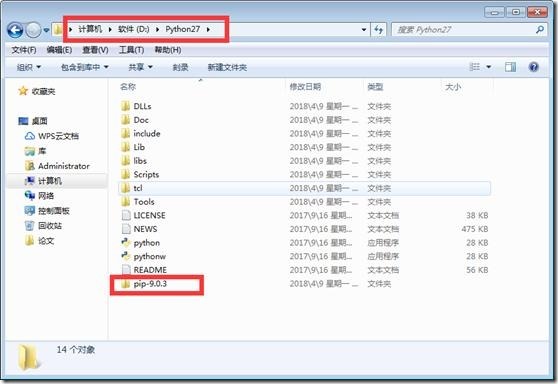
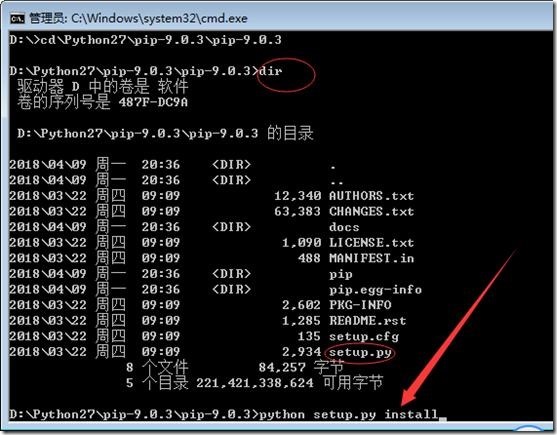
.
python setup.py install
.
.
配置pip
执行pip命令的提示找不到这个命令,需要将pip的安装路径加入到环境变量中,路径一般为python所在目录的Scripts目录中
.
.
.
7
.
下图是环境变量添加成功之后,执行pip list成功,现在pip已经安装成功了,可以用来安装python的一些模块了
.
安装selenium.
安装完pip后,在pip上安装selenium. 根据浏览器不同下载不同版本的selenium
Ø 安装selenium对应火狐版本
Seleniu历史版本下载(使用环境火狐43)
http://selenium-release.storage.googleapis.com/index.html?path=2.53/
下载后安装指定版本执行 pip install selenium==2.53.0(保证网络连接)
卸载selenium
引用1:http://tieba.baidu.com/p/5599380248
引用2:https://jingyan.baidu.com/article/f00622286e92f4fbd2f0c855.html
引用3:解决Pycharm无法导入包问题 Unresolved reference
引用4:https://jingyan.baidu.com/article/ff42efa9d630e5c19e220207.html